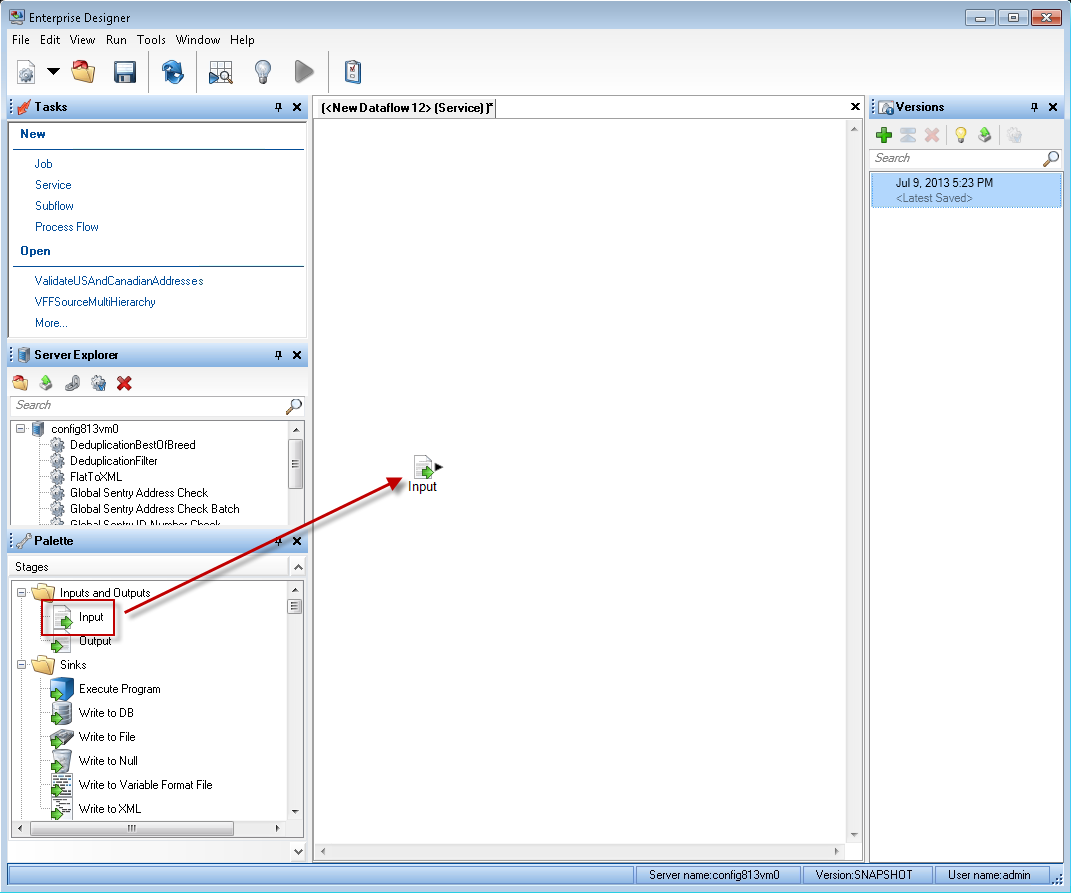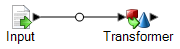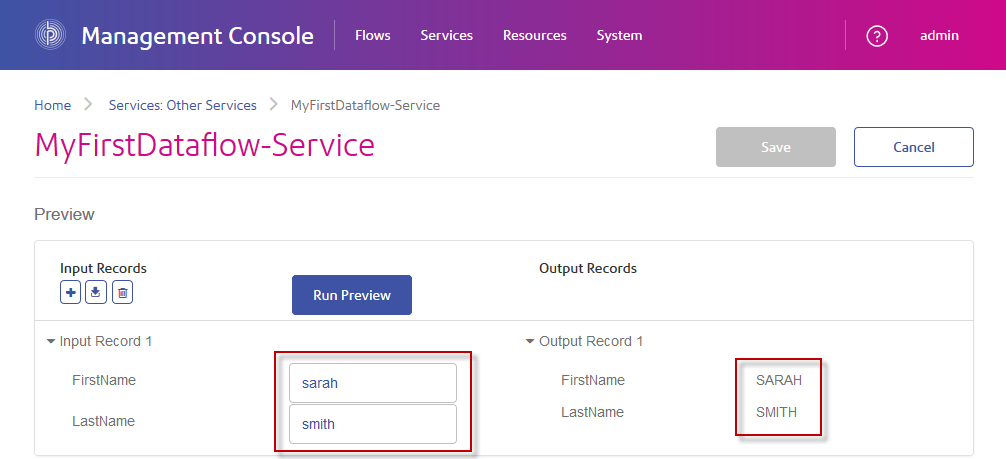In diesem Abschnitt erstellen Sie einen einfachen Datenfluss, der Daten aus einem API- oder Webservice-Aufruf akzeptiert, die Daten verarbeitet und eine Antwort über die API oder den Webservice zurückgibt. Da dieser Datenfluss als Dienst auf dem Spectrum™ Technology Platform-Server bereitgestellt werden soll, handelt es sich um einen Datenfluss vom Typ „Dienst“. (Der andere primäre Datenflusstyp, ein „Auftrag“, führt eine Batch-Verarbeitung aus, liest Daten aus einer Datei oder Datenbank, verarbeitet die Daten und schreibt dann die Ausgabe in eine Datei oder Datenbank.)
-
Wählen Sie aus.
-
Wählen Sie aus.
-
Sie können nun mit der Erstellung Ihres Datenflusses beginnen. Der erste Schritt besteht darin, die Eingabe des Datenflusses zu definieren. Ihr Datenfluss nutzt zwei Felder als Eingabe: Vorname und Nachname.
-
Ziehen Sie einen Input-Schritt aus der Palette auf die Arbeitsfläche.
-
Doppelklicken Sie auf den Input-Schritt auf der Arbeitsfläche.
-
Klicken Sie auf Hinzufügen und anschließend erneut auf Hinzufügen.
-
Geben Sie in das Feld Feldname den Eintrag Vorname ein.
-
Klicken Sie auf OK und anschließend erneut auf OK.
-
Klicken Sie auf Hinzufügen und anschließend erneut auf Hinzufügen.
-
Geben Sie in das Feld Feldname den Eintrag Nachnahme ein.
-
Klicken Sie auf OK und anschließend erneut auf OK.
-
Sie haben die Definition der Datenflusseingabe abgeschlossen. Klicken Sie auf OK.
-
Fügen Sie als nächstes einen Schritt hinzu, um die Schreibweise der Daten in den Feldern „Vorname“ und „Nachname“ auf Großbuchstaben zu ändern.
-
Ziehen Sie einen Transformer-Schritt aus der Palette auf die Arbeitsfläche.
-
Klicken Sie auf das schwarze Dreieck auf der rechten Seite des Input-Schrittes (der Ausgabeport) und ziehen Sie es auf die linke Seite des Transformer-Schrittes auf der Arbeitsfläche, um einen Kanal zu erstellen, der Input und Transformator verbindet.
Ihr Datenfluss sollte wie folgt aussehen:
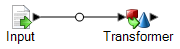
-
Doppelklicken Sie auf den „Transformer“-Schritt.
-
Klicken Sie auf Hinzufügen.
-
Klicken Sie im Baum auf der linken Seite unter Formatierung auf Groß-/Kleinbuchstaben.
-
Wählen Sie im Feld Feld den Eintrag Vorname aus. Lassen Sie Großbuchstaben ausgewählt.
-
Klicken Sie auf Hinzufügen.
-
Wählen Sie im Feld Feld den Eintrag Nachname aus. Lassen Sie Großbuchstaben ausgewählt.
-
Klicken Sie auf Hinzufügen.
-
Klicken Sie auf Schließen.
-
Sie haben die Konfiguration von Transformer abgeschlossen, um den Wert in den Feldern „Vorname“ und „Nachname“ in Großbuchstaben zu ändern. Klicken Sie auf OK.
-
Letztlich definieren Sie die Ausgabe für den Datenfluss. Ihr Datenfluss gibt die Felder „Vorname“ und „Nachname“ als Ausgabe zurück.
-
Ziehen Sie einen Output-Schritt auf die Arbeitsfläche.
-
Klicken Sie auf das schwarze Dreieck auf der rechten Seite des Transformer-Schrittes und ziehen Sie es auf die linke Seite des Output-Schrittes auf der Arbeitsfläche.
Ihr Datenfluss sollte wie folgt aussehen:

-
Doppelklicken Sie auf den Output-Schritt auf der Arbeitsfläche.
-
Aktivieren Sie das Kästchen Verfügbar machen. Die Kästchen neben „Vorname“ und „Nachname“ sollten nun aktiviert sein.
-
Klicken Sie auf OK.
-
Wählen Sie im Enterprise Designer die Optionen aus.
-
Geben Sie Ihrem Datenfluss den Namen MyFirstDataflow-Service, und klicken Sie auf OK.
-
Wählen Sie aus. Dadurch wird Ihr Datenfluss verfügbar gemacht und als Dienst auf dem Server bereitgestellt.
-
So testen Sie Ihren Dienst:
-
Öffnen Sie die Management Console, indem Sie die folgende URL in einem Webbrowser laden:
http://server:port/managementconsole
Dabei steht Server für den Servernamen oder die IP-Adresse Ihres Spectrum™ Technology Platform-Servers, und Port ist der HTTP-Port, der von Spectrum™ Technology Platform verwendet wird. Der HTTP-Port ist standardmäßig auf 8080 eingestellt.
-
Öffnen Sie .
-
Aktivieren Sie in der Liste der Dienste das Kästchen neben MyFirstDataflow-Service, und klicken Sie dann auf die Schaltfläche „Bearbeiten“
 .
.
-
Geben Sie in das Feld „Vorname“ einen Namen in Kleinbuchstaben ein.
-
Geben Sie in das Feld „Nachname“ einen Namen in Kleinbuchstaben ein.
-
Klicken Sie auf Vorschau ausführen.
Sie können sehen, dass der Dienst die Namensfelder als Großbuchstaben schreibt, wie Sie es im Transformer-Schritt Ihres Datenflusses angegeben haben.
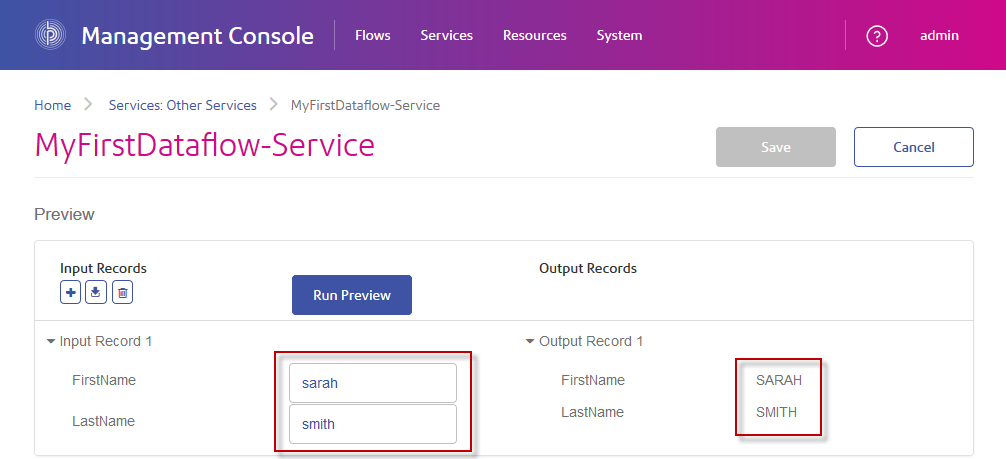
Herzlichen Glückwunsch! Sie haben Ihren ersten Dienst-Datenfluss entworfen und ausgeführt. Der Dienst ist nun auf dem Server verfügbar und kann über einen API- oder Webservice-Aufruf zugänglich gemacht werden. Die Ressourcen-URL für den SOAP-Endpunkt dieses Dienstes lautet:
http://<ServerName>:<Port>/soap/MyFirstDataflow-Service
Die Ressourcen-URL für den REST-Endpunkt dieses Dienstes lautet:
http://<ServerName>:<Port>/rest/MyFirstDataflow-Service